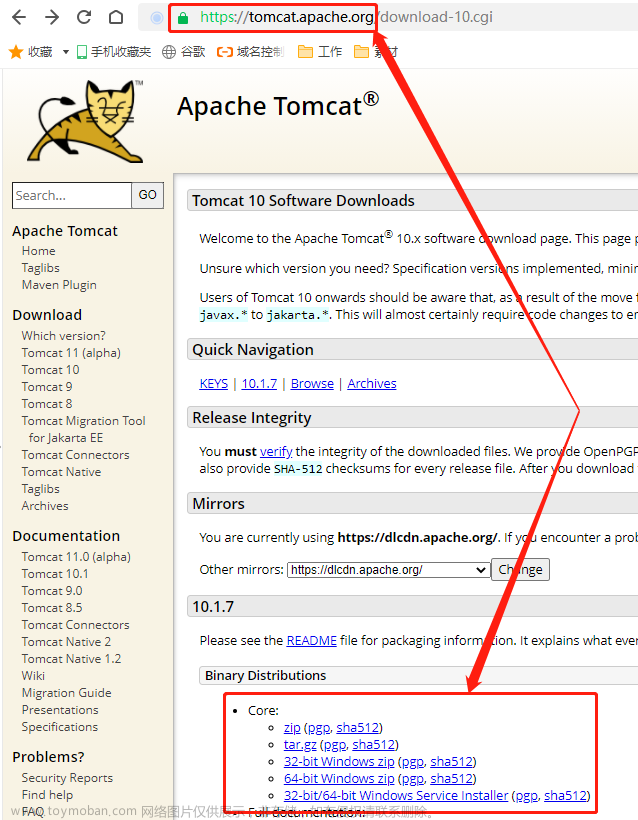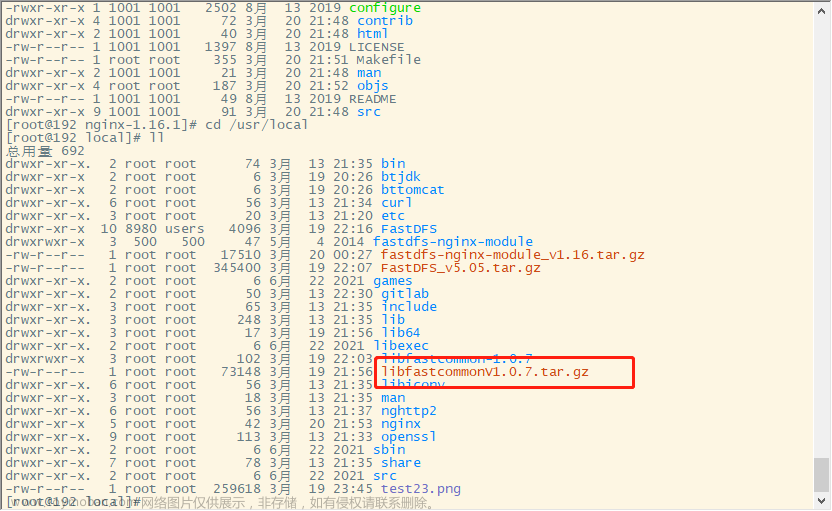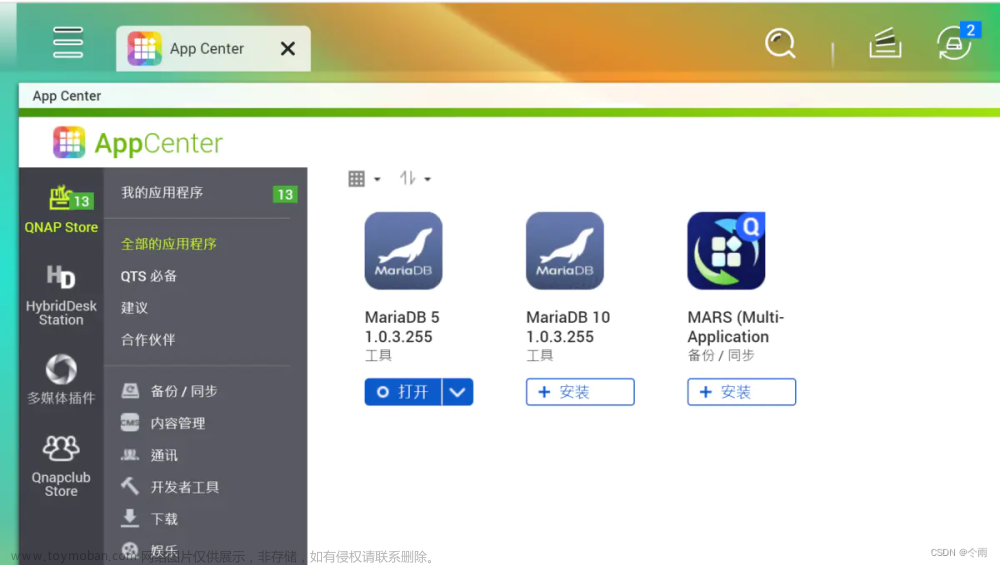目录
1、什么是Zfile
2、Zfile有什么作用
3、准备工作
4、开始部署
4.1、安装依赖
4.2、下载文件并部署
4.3、修改配置并启动
4.4、后台配置
5、总结
1、什么是Zfile
Z-File作为一款开源免费的网盘列表程序,优点还是很多的。安装部署和配置都比较方便,也可以生成固定的文件链接,使用定位是个人放常用工具下载, 或做公共的文件库. 不会向多账户方向开发。
2、Zfile有什么作用
前台演示链接:ZFile
| 支持画廊模式
|
支持视频预览
|
支持文本预览
|
| 支持音频预览 |
支持PDF预览
|
支持Offic预览
|
| 支持3D文件预览
|
支持生成直链和短链分享
|
支持几乎所有存储对象
|
| 支持权限控制
|
后台设置显示内容
|
支持文件列表多样式
|
3、准备工作
拿一台手上闲置的云服务器,我是用的阿里云活动买的2H4G的服务器作为个人网盘的部署环境,如果还没有服务器,可以看看最近双十一的活动,都比较便宜,基本上几十块钱就可以买一年还带外网IP,部署Zfile个人网盘是足够的了。活动列表整理好了供君选择:2022年各大云服务器双十一活动汇总https://docs.qq.com/doc/DUXhJbEtqR1FUZEp1?&u=4434f80a6e4a4fca9a0a08a078a8e479
我的服务器环境:
阿里云服务器 2H2G 40G磁盘 Centos7.5系统
如果有服务器的直接开始准备服务器环境,使用Xshell连接云服务器(可以参考Xshell连接云服务器教程)。
4、开始部署
4.1、安装依赖
安装服务器基础环境
#遇到提示就输入y回车
yum update && yum -y install lrzsz telnet wget lsof psmisc zip unzip dos2unix glibc.i686出现complete!提示表示安装完成(如果出错,建议把错误提示复制到百度一下,据说99%的你遇到的问题别人也遇到过,生活亦是如此):

安装Java环境:
#安装JDK环境
yum install -y java-1.8.0-openjdk unzip4.2、下载文件并部署
#下载打包文件
wget -P ~ https://c.jun6.net/ZFILE/zfile-release.war && cd ~
#新建目录并解压
mkdir zfile && unzip zfile-release.war -d zfile && rm -rf zfile-release.war
#赋予执行权限
chmod +x ~/zfile/bin/*.sh Zfile文件目录结构如下:
├── zfile
├── META-INF
├── WEB-INF
└── bin
├── start.sh # 启动脚本
├── stop.sh # 停止脚本
└── restart.sh # 重启脚本
4.3、修改配置并启动
Web默认端口为8080,如需修改端口可直接编辑配置文件
vim ~/zfile/WEB-INF/classes/application.yml程序命令
~/zfile/bin/start.sh #启动项目
~/zfile/bin/stop.sh #停止项目
~/zfile/bin/restart.sh #重启项目启动效果:

到这里没出错表示部署完成了,是不是很简单!
网站入口地址:
#首次安装访问地址
http://ip:8080/#/install
#用户前台
http://ip:8080/#/main
#管理后台
http://ip:8080/#/admin4.4、后台配置
先进入http://ip:8080/#/install地址,填写好相关信息即可跳转网盘后台,后台可以设置网站的基本信息和权限,最主要的是能够配置多类存储,例如:
本地存储
阿里云OSS
腾讯云COS
又拍云USS
FTP
UFile
华为云OBS
MINIO
S3通用协议
Onedrive(支持世纪互联)
七牛云KODO挂载磁盘则全程可在 Web管理界面进行。
项目地址:https://github.com/zhaojun1998/zfile
安装文档:http://zhaojun.im/zfile-install/
项目Demo:http://zhaojun.im/zfile-instal文章来源:https://www.toymoban.com/news/detail-441223.html
5、总结
注:本文章首发于本人个人,未经授权,请勿转载。文章来源地址https://www.toymoban.com/news/detail-441223.html
到了这里,关于Zfile-轻量开源个人网盘【超简单部署】的文章就介绍完了。如果您还想了解更多内容,请在右上角搜索TOY模板网以前的文章或继续浏览下面的相关文章,希望大家以后多多支持TOY模板网!